実験でものづくりをすると、成功率がグンとあがるよ!という話。
こんにちは。
※この記事はIoTLTアドベントカレンダーの12/6分の記事です。
先日のIoTLTVol. 21でお話した内容を、もう少しだけ詳細に説明した内容です。
目次
- メッセージ: あなたのサービスの実現のお手伝いをうちでやらせてください
- 実験でものづくりをするとはどういうことか
- 実験を使って事業を作るメリット
- 今日から試せる実験方法
- 実験のポイント
- 実験結果
- 実験を通してリリースしたサービス「Connectly App」
- おわりに
1. メッセージ
リノベるでは、人々の暮らしを豊かにする方法を日々探しています。
自社で住居を提供することはできますが、豊かな暮らしのためには衣食住遊など様々な要素を満たしていく必要があります。
これは一社だけではできません。
リノベるには、皆さんがお持ちのアイデアやサービスがどれだけ優れているか、どうやったらもっとよくなるのかを、安く、早く、簡単に検証する環境とノウハウがあります。
この記事を読んで興味を持っていただけた方は是非リノベるの木村までお声がけください!そしてリノベるのサービスとの連携を是非ご検討ください!
2. 実験でものづくりをするとはどういうことか
ものづくりをする際に、実際に作るのは実験してそのアイデアがイケてるかイケてないか試してからでも遅くないよ、ということです。作っちゃうとお金も時間もかかりますし、うまく行かなかったときにピボット(方向転換)する際の自由度も下がります。でも作る前の実験でそのアイデアがイケてないとわかれば、作らずにすむのでお金もかからないしピボットどころか全く違うアイデアを試すことができます。
3. 実験を使って事業を作るメリット
たくさんメリットはありますが、一番はお金と時間がかからないこと、これに尽きます。
後述の通り、私は70個位実験に失敗して1個の成功を得ましたが、もし70通りのサービスを作っていれば、1個あたり開発費100万円だったとしても7,000万円かかります。でもサービスを作る前にそのサービスがユーザーに受け入れられるかを検証したため、費用を圧倒的に少なく抑えることができました。
4. 明日から試せる実験方法
ここが一番重要なところです。お金と時間がかからない実験ってどんなものなのか。誰でも明日から始められる方法なので、是非読んで頂きたいところです。
例えば、次のような仮説があったとします。
「ペットと暮らす人は、仕事中にペットが吠えたら知りたい。そしてその時の様子を見たい。」
もしこの仮説が正解だとすれば、解決してあげればなんらかの対価を支払ってくれると考えられます。つまりビジネスになります。
ペットが吠えるとスマホに通知が来て、その時の様子が動画で再生されて、ついでに家に置いてあるスピーカー越しにペットに声をかけられたり、場合によってはおもちゃを動かしたりするアプリとデバイスを作ればお金を払ってくれて、しかも月額使用料を支払ってくれるかもしれません。
でもこんなサービスを開発しようと思うとアプリ開発で数百万円、デバイス開発で数千万円、初期生産ロットでまた数百万円かかってしまいます。作ってみてもし売れなかったら大惨事です。
クラウドファンディングをするというのはいきなり作るよりは良い手です。本格的に開発する前にどの程度の人が購入してくれるのかわかるからです。ただ難点なのは、クラウドファンディングをするのにもそこそこの準備が必要で、特に最近はプロトタイプや動画のクオリティも上がってきており、クラウドファンディングをすることそのものにコストがかかる点です。動画制作などを外部にお願いするとなると、合計で数十万円くらいのコストはかかりそうです。プロトタイプも作るとなるとそこに数百万円乗っかりそうですね。
コストのかからない方法として思いつくのはアンケートやインタビューです。でも人間はなかなか自分が必要としているものに気づきません。だから、「こんなサービスがあったら使いますか?」とか「どんなサービスがほしいですか?」と聞いても我々の期待した回答が得られることはほとんどありません。
私がこれから提案する方法はお金や時間もあまりかからず、しかもユーザーが本当に必要としているかどうかを確かめられるものです。ただ、最初に聞いたときは「え、そんなのでいいの?遊んでるみたい。」と思われるかもしれません。
どんな方法かというと、既存のデバイスやサービスを組み合わせて擬似的にそのサービスを提供してしまうというものです。そして使い続けてくれれば必要とされていると判断し、数日で使わなくなってしまうのであれば必要とされていないと判断します。
例えば、そこら辺のネットワークカメラと、音を検知するデバイスと、遠隔操作で喋るロボットを用意して、それらを3個ともペットを飼っているテストユーザーに貸すという方法です。
詳細に使い方をレクチャーし、実際に目の前で操作してもらいます。一連の流れを覚えて迷うことがなくなったら3個のデバイスとアプリを使いながら普通に生活してみてもらって、1週間後こう質問します。
「最後に音検知の通知を聞いたのはいつですか?そして最後にカメラを見たのはいつですか?」
その回答が「さっきです。」とか、「1日前です」とかであればこの機能は必要とされる可能性があります。でも、「いつだったかな、ちょっと待って下さいスマホ見てみます。」だったり、「音検知はしょっちゅう来てます。でも動画は見てません。」だったら多分このサービスは作っても使われません。
なかにはデバイスを用意するまでもなく試せる実験もあります。
「主婦は電気代を高いと思っており、少しでも下げたいと考えている。」
こんな仮説だったら、デバイスを用意するまでもありません。ただこう聞けばいいだけです。
「先月の電気代はいくらでしたか?」
これが答えられなければ、電気代を安くするというサービスは必要とされていないということです。
実際に金額に関心のあるもの、例えば乗っている車の購入金額、住んでいるアパートの家賃、自分の月給を答えられない人はあまりいません。
5. 実験のポイント
実験にはいくつかのコツがあります。その中でも重要なものを3個挙げます。
他社製品で実験しても構わない
なんでも自社で用意する必要はありません。競合他社が似たような製品をすでにリリースしていれば、それを購入して使うべきです。かのAppleだってiPhoneを出す前に3つの機能を実験しています。ジョブズのプレゼンを見た人なら分かる通り、携帯電話、モバイルインターネット、音楽プレーヤーです。そのうち音楽プレーヤー(iPod)以外は他社製品で実験しています。携帯電話はノキアなどの製品ですし、モバイルインターネットはある島国の会社が提供していたi-modeというサービスです。
質問はオープンに
上記の例で言うと、「電気代が下がるとうれしいですか?」とか、「電気代が下がるなら契約する会社を変更しますか?」という質問はNGです。ほとんどの人がYESと答えます。でも実際はその答えは真実でないことがほとんどです。このことは実際にユーザーにアンケートやインタビューを行ったことがある人なら感覚で知っていると思います。
ではどのような質問をすべきかというと、オープンクエスチョンを使うべきです。
オープンクエスチョンとは、YES/NOで答えられる質問ではなく、例えば5W1Hで聞くような、相手が好きなように答えられる質問です。
「家計で気になるのはどんな出費ですか?」
などです。
これを使うとより相手の正直な気持ちを引き出せますし、答えるときに相手が考えるので、より深層心理に近い回答を絞り出してもらえる可能性が高まります。
質問はユーザーの思考より行動にフォーカスする
オープンクエスチョンをすることでユーザーの正直な回答を引き出す確率はかなり上がりますが、より真実に近づくためにはユーザーの思考ではなく行動にフォーカスする必要があります。
「どう思いますか?」より「どう行動しましたか?」のほうがより良い質問という意味です。
それは何故かと言うと、どう思いますか?という質問に対しては悪気なく本心と違うことを答えてしまう可能性があるのに対し、どう行動しましたか?という質問に対しては実際に起こった事実を答えるので間違った回答をすることはまず起こり得ないからです(悪意があれば別です)。
「運動してたっぷり汗をかいたあとは何を飲みたいと思いますか?」と聞くと「ビール」と答えるかもしれませんが、「運動したあとどんな飲み物を買いましたか?」と聞くと「ポカリ」と答えるかもしれません。この場合より真実に近いのは「運動後はポカリを飲みたいと思っている」ということです。
6. 実験結果
さて、私は2016年の4月から9月の間にざっくりと70個くらいの仮説について実験を行いました。10月からこの記事を書いている11月末時点までの間にさらに30くらいの実験を行っていますが、ここでは9月までの70個の実験の結果からのみ抜粋します。
ユーザーニーズが無いと判断した仮説
ユーザーニーズがあると判断した仮説
- でかける時刻や天気などを朝自動的に音声でお知らせしてくれる機能
以上
一般的にニーズがあるとされている住宅向けIoTデバイスが持つ機能がことごとくユーザーから受け入れられず、正直「スマートハウスってニーズ無いんじゃ…?」と思うことも何度かありました。それくらい常識ではニーズが有ると言われているものがユーザーからは2日くらいで飽きられました。
でもある時ユカイ工学さんのBOCCOを使って、朝出かける時刻や、天気予報を喋らせたりしたところ、毎日使ってくれて、しかもその方の奥さんやお子さんまで使ってくれるということが起こりました。もっというとちょっとした不具合で動かなくなったときに奥さんからクレームが出て、必要とされていることが証明されました。
7. 実験を通してリリースしたサービス「Connectly App」
実験結果をもとに、なるべく誰でも使えるようなUIで、BOCCOに情報を喋らせるアプリを開発しました。
Connectly Appというアプリです。(CNETさんの記事)
https://itunes.apple.com/de/app/connectly-app/id1159235047?mt=8&at=10l8JW&ct=hatenablog
UIも基本的に実験をもとに作っており、手書きで画面を書いてみて色んな人に触ってもらって迷わず押すべきボタンを押せるか検証したり、Prottというサービスを使って画面遷移で迷わないかどうか試したり。ひたすら社内の人や偶然食事行った人に触ってもらって質問したり後ろから使っている様子を動画で撮ったりする日々でした。
結果、スマホユーザーのほとんどが使っている、LINEなどのチャット画面と、アラームアプリのような画面に落ち着きました。


BOCCOがあれば無料で使えるので、是非使ってみてください。朝の準備のスムーズさが結構変わります。また、今後も機能をどんどん追加予定です。機能追加後もチャットでアプリが丁寧に設定方法を教えてくれるので簡単に設定できると思います。
8. 終わりに
実験を使って事業を作るのは、お金も時間も節約できるので自分にとってだけでなく、自分が所属する組織にとっても計り知れないメリットのある方法です。
でもあまりにも突飛な発想なので、最初はなかなか受け入れられないと思います。
そんななかリノベるという会社は非常に理解があり、好き勝手やらせてくれました。めちゃくちゃ感謝してます。
だからきっとそんなにうまくいったのは比較的理解のある会社だったからでしょうと思われるかもしれません。
もちろん否定しませんが、うまくいくにはどうすればよいか、というコツもかなりつかめたと思います。なぜなら僕の上司がそのあたりがすごくうまかったからです。その上司のおかげでここまでうまく行ったと言っても過言ではありません。
多分どんな会社でもこの実験を使う方法は使えると思いますし、使うべきです。
どうやればよいのかわからないという方、是非ご相談ください。きっとお役に立てると思います。
facebook:
https://www.facebook.com/daisuke.kimura.7
twitrer: @daisukekmr
ワイヤレスイヤフォンとして"Sol Republic SHADOW"を買った3つの理由
こんにちは。
ワイヤレスのイヤフォンが欲しいなと思ったので、かなり色々調べて"Sol Republic SHADOW"という製品を購入しました。
せっかく調べたので、その内容と、判断理由をまとめておこうと思います。
結論を先に伝えておくと、めっちゃ良いです。
前提
価値観がそもそも僕と遠い人にはあまり参考にならないと思うので、先にその部分をまとめておきます。
- 安物をたくさん買い換えるより良い物を永く使うほうが好き
- ブランドネームより品質やコストパフォーマンス重視
- 音質とか画質とかは最高級を求めない。快適と感じられる最低限で良い
ワイヤレスイヤフォンを買った目的ですが、すでに私は旅行の時に飛行機で使うノイズキャンセリングヘッドフォン(有線)を持っていたので、主に以下の用途を想定しています
絞り込み
さて、前提をまとめたところで、調査範囲を絞っていきます。世の中には無数の製品があるので、かたっぱしから調べるのでは身体がいくつあっても足りないからです。
まず、ヘッドフォンは普段使いにしては大げさすぎるのと、髪の毛が潰れるのでNGです。
次に、有線イヤフォンはかばんから取り出してもつれているのをほどいてジャックに挿すのが面倒なのでNGです。そもそも端末付属のものがありますし。
そして、最近話題の超小型ワイヤレスイヤフォン"EARIN"ですが、マイクが無いのでハンズフリー通話できないのでNGです。
EARIN ワイヤレスイヤホン Bluetooth対応
最後にスポーツタイプですが、防水だったり耳から外れにくかったりしてよさ気ですが、逆に取付が少し手間なのでNGです。片手でさっと一瞬で取り付けられないのは日々のストレスです。
ヘッドセットと呼ばれる片耳につけて通話もできるし音楽も聞けるというものがありますが、これはそもそも通話に特化していて、音楽を聞くのにはさすがにスペックが足りないのでNGです。片耳だと強制的にモノラル再生ですしね。
というわけで、無線イヤフォンでスポーツタイプで無いものというところまで絞りました。
無線イヤフォンの一番の魅力はマルチポイント機能だった
無線イヤフォンで調査を進めたところ、以下の様なことがわかってきました。
- マルチポイントと言って複数の端末をつないでおくことができる機能がある
- Bluetooth 3.0だったり4.0という規格があり、4.0の方が消費電力が低い(電池が長持ち)
僕は私用のAndroidと会社のiPhoneがあり、音楽再生はAndroid、仕事の通話はiPhoneという使い分けをしています。これを自動で切り替えてくれるのは超絶便利なので、マルチポイントが可能なものに絞ることにしました。むしろこの機能のために無線イヤフォンはあるのではないかというレベルの機能です。
"Sol Republic SHADOW"を買った3つの理由
ここでタイトルにもなっているこのモデルを選んだ理由です。
1. 最低限の条件を満たしている
通話に使える、マルチポイント対応、電池も長持ち、スポーツモデルじゃないので耳につけるのも一瞬、といった最低条件を全て満たしています。
2. 首にかけておいてストレスが無さそう
NASAの技術を使っているらしく、つけ心地に気を使っているという触れ込みと、あちこちのレビューでもその点が絶賛されていたので選びました。実際に購入後もこの点については満足です。聞いていない時も首にかけていて全くストレスがありません。
3. スポーツ中も使えそう
完全な防水ではありませんが、スポーツにも使えるという説明文があったり、制御部分に汗に強いシリコンボディを採用しているなど、普通にジョギングなどで使用するぶんには問題無さそうでした。
他のモデルを選ばなかった理由
いくつか最後まで迷ったモデルがありましたが、それらを選ばなかった理由を挙げておきます。その点が許容できるならこれらのモデルもおすすめです(使ってはいないので確かなことは言えませんが)。
PHILIPS ワイヤレススポーツイヤホン カナル型/Bluetooth対応/リモコン・マイク付 ブラック TX2BTBK
決め手になったのはコントロール部分が首に引っかかるというレビューがあり、実際に写真で形状を見たところたしかにその懸念がありそうだった点です。あとは価格も少し高いです。
SONY カナル型ワイヤレスイヤホン ノイズキャンセリング Bluetooth対応 リモコン・マイク付 ブラック MDR-EX31BN/B
これはコストパフォーマンスも優れていますし、SONYなので品質や音質も良さそうなので迷いましたが、ノイズキャンセリングが余計だったのと、機能が多くて操作が煩雑そうだったのでやめました。移動中やオフィスでの作業中に使うので外の音が遮断されてしまうのはデメリットのほうが大きいと判断したためです。ちなみに私が持ってるBoseのノイズキャンセリングヘッドフォンは、外界の音がかなりシャットアウトされるので作業に集中できますが、裏を返すと声をかけられても気づかないということです。ただし飛行機とかではかなり深く眠れて重宝します。
ソウル ver.4.0対応Bluetoothダイナミック密閉型イヤホン(ブルー)SOUL In-Ear headphones Run Free Pro Blue RUN FREE PRO BLUE
首にかける部分もシンプルで、取付も容易そうで、さらに取れづらい機構にもなっており、防水性もあって、金額も安めで、バッテリーも長持ち。最後まで迷ったモデルでしたが、首にかける部分が細いのでかばんの中で絡まりそうだと思い、やめました。ただ、移動中はほとんど常に首からかけていますし、首からかけていない時はデスクなどに置いておく事が多いので、かばんの中で絡むというのは杞憂である可能性があります。
まとめ
今回かなり時間をかけて調査し、購入しました。結果、非常に満足しております。他の製品を買う時にも役立ちそうな手法なのでまとめておくと、以下の様な手順です。
1. 使用するシチュエーションを想像し、おおまかに製品の種類の絞り込みを行う
2. 絞り込んだものについてレビューサイトや比較記事を読み漁る。そうすると定番機能や選ぶ際に重要な項目などが見えてくる
3. 2で知った知識を元に使用するシチュエーションを想像した時に必要な機能や仕様を明確に定義する
4. 最終的な候補を数個に絞り、3を元に条件の優先順位付けをしながら比較検討する
vimの導入方法(Mac編)
こんにちは。
前回は私がvimを導入した理由について書きました。
では実際にvimの導入をしていきましょう、と言いたいところですが、実はMacには最初からvimがインストールされています。
試しに使ってみましょう。
ターミナルを開いて、以下のコマンドを入力します。
(ターミナルの場所がわからなければ画面右上のspotlightで"ターミナル"と検索してみてください。)
vim test.txt
すると以下の様な画面が開いたと思います。
これがvimです。ここにテキストを入力していきます。
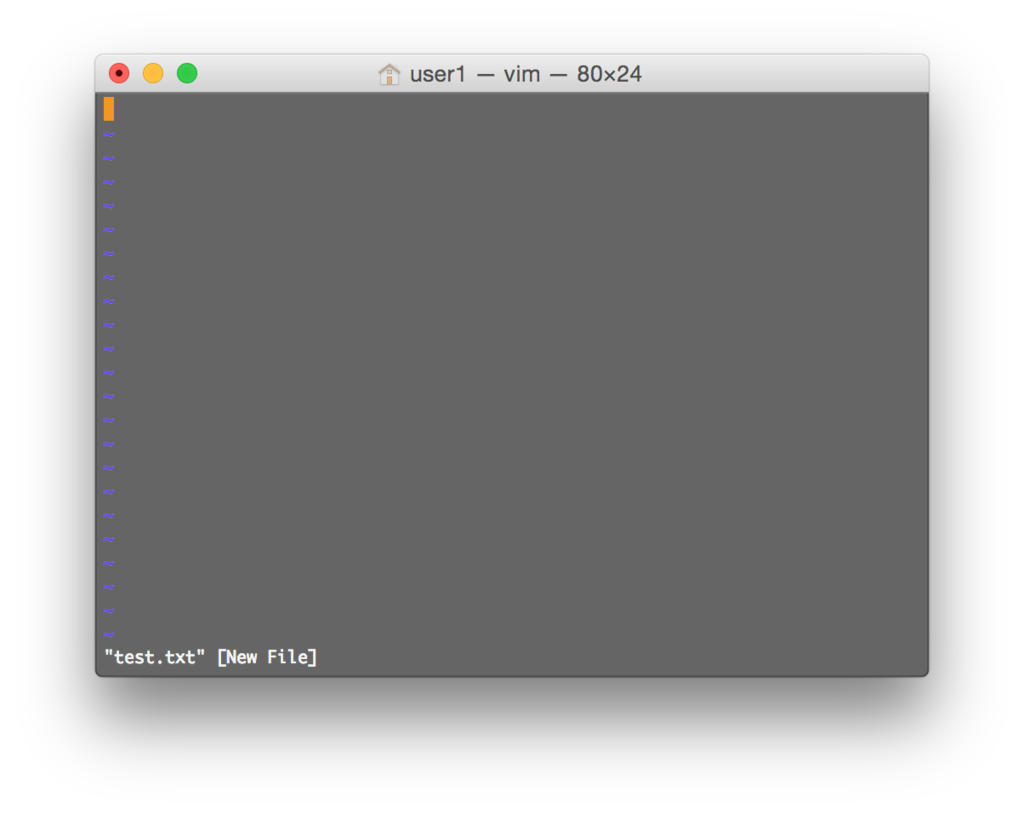
図1. vimを開いた画面
ターミナルで入力したコマンドについて解説していきます。
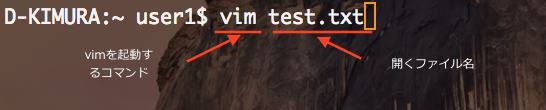
図2. vim起動のコマンド解説
vimと入力することでvimを起動することができます。
そのあと半角スペースを空けてファイル名を入力すると、開くファイル名を指定することができます。
今いるフォルダにそのファイル名がなければ、新規で作成されます。
さて、もう最初からvim入ってるならなんでこんなエントリー書いたんだよと言われそうですが、Macに最初から入っているvimはクリップボードが使えないため、URLをブラウザから持ってきたりするのが非常に面倒です。そこで新しいvimをインストールします[1]。
これでvimをインストール
sudo mv /usr/bin/vim /usr/bin/old_vim
今インストールされているvimを新しく作成したold_vimというディレクトリに移動します。
sudo ln /usr/local/Cellar/vim/7.4.161/bin/vim /usr/bin/
そして先ほどインストールしたvimに置き換えます。
クリップボード機能をONにするには、vimの設定ファイルを作成し、そこに設定を記入する必要があります。
手順は以下のとおりです。
まずはcdコマンドでルートディレクトリ(一番上の階層のディレクトリ)に移動します。
cd
ここで、以下のコマンドでvimを使用して.vimrcというファイルを開きます。「.」で始まるディレクトリやファイル名は隠しディレクトリや隠しファイルという意味です。
vim .vimrc
今まで.vimrcを触ったことがなければ白紙の状態だと思いますので、そこに以下の一行を加えます。
set clipboard+=unnamed
ちなみに文字入力をするには"i"キーで文字入力モードに移行します。
そして入力がおわったら"esc”キーで文字入力モードから抜けます。
編集が終わったら":wq"とタイプして"Enter"でvimを終了します。
丁寧に1手順ずつ解説すると、
vim .vimrc
"i"キー押下
set clipboard+=unnamed と入力
"esc"キー押下
":wq"と入力し、”Enter"キー押下
以上です。これでクリップボードが使用可能になったはずです。
次回は具体的なvimの使い方について書いていきます。
参考文献
[1]MacのVimでHomebrewを使ってクリップボード連携を有効にする(http://qiita.com/shoma2da/items/92ea8badcd4655b6106c)